'>

Windows 7에서 드라이버를 업데이트하는 방법에는 두 가지가 있습니다. 수동 및 자동; 원하는 방식을 선택하기 만하면됩니다.
수동 드라이버 업데이트 :
Deivce Manager를 통해 수동으로 드라이버를 업데이트 할 수 있습니다. 이 단계를 따르세요.
1) 바탕 화면에서 스타트 단추 그리고 오른쪽 클릭 컴퓨터 그런 다음 c핥기 꾸리다 . 이것은 장치 관리자를 엽니 다.
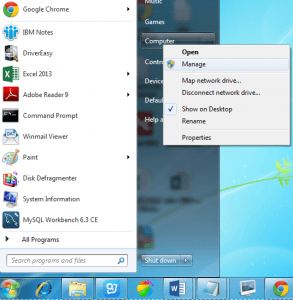
2) 클릭 기기 관리자 왼쪽 창에서.
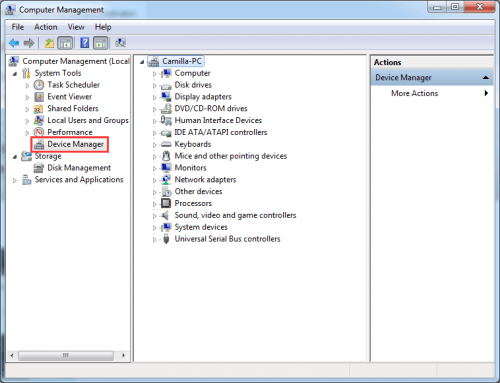
3) 드라이버를 업데이트 할 장치 이름을 두 번 클릭합니다. 이 장치의 목록을 확장합니다.
예를 들어 'Realtek High Definition Audio'드라이버를 업데이트하려면 '사운드, 비디오 및 게임 컨트롤러'분기를 두 번 클릭하면이 분기 아래에 '고화질 오디오 장치'가 표시됩니다. 그런 다음 장치 이름을 마우스 오른쪽 버튼으로 클릭하고 드라이버 소프트웨어 업데이트…
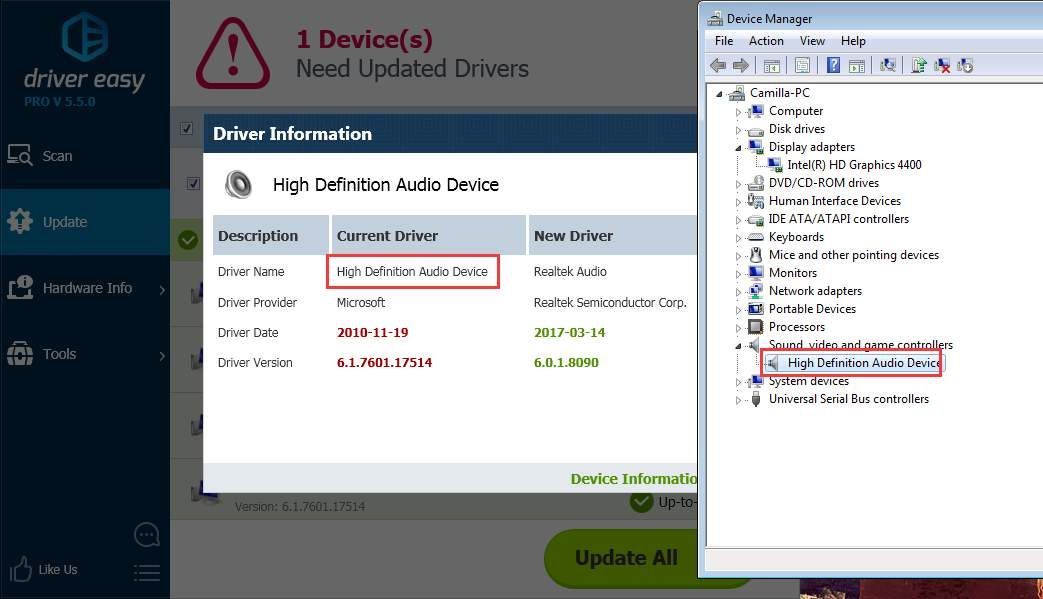
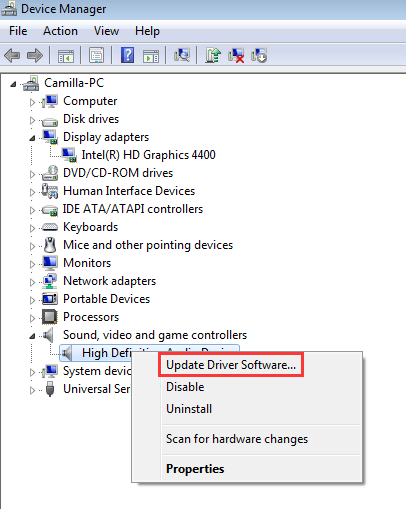
노트 : 일부 장치의 경우 Driver Easy에 표시되는 장치 이름이 장치 관리자에 표시되는 장치 이름과 다릅니다.
에 쉬운 드라이버 , 당신은 드라이버를 클릭하고 현재 드라이버의 이름을 얻을 수 있습니다. 그런 다음이 이름을 사용하여 장치 관리자에서 장치를 찾습니다.
4) 클릭 내 컴퓨터에서 드라이버 소프트웨어를 찾습니다.
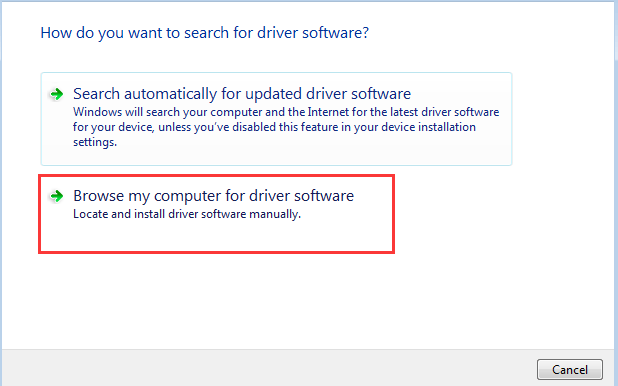
6)딸깍 하는 소리 검색 다운로드 한 드라이버 파일의 위치를 찾습니다.
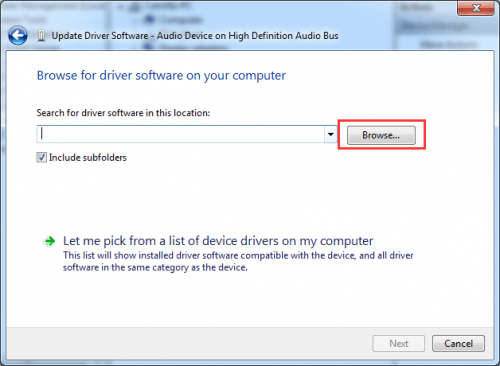
Driver Easy에서 Down Triangle 버튼을 클릭 한 다음 파일 위치 열기 다운로드 한 드라이버 파일의 위치를 확인하려면 .
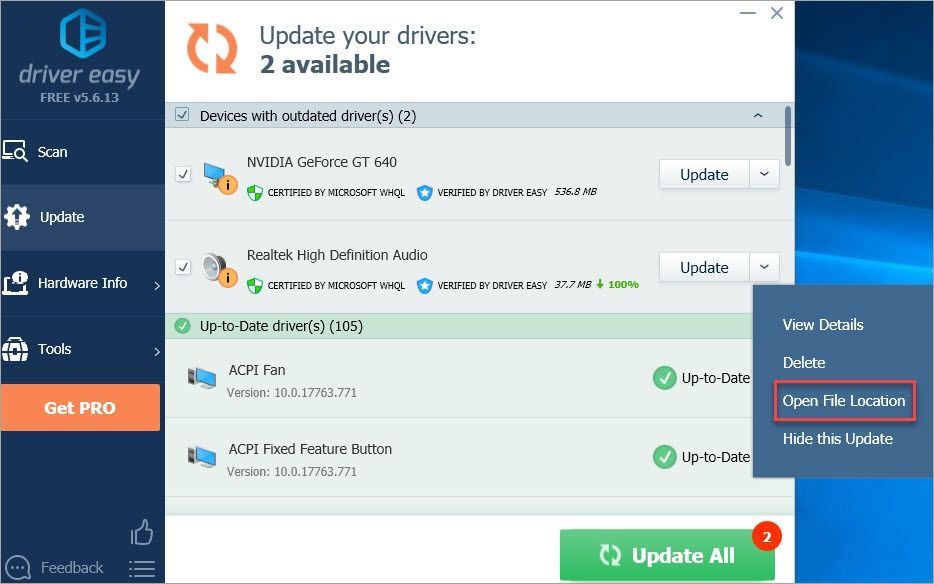
또는 다운로드 한 드라이버 파일의 위치 주소를 복사하여 상자에 붙여 넣을 수 있습니다.
위치 주소 :
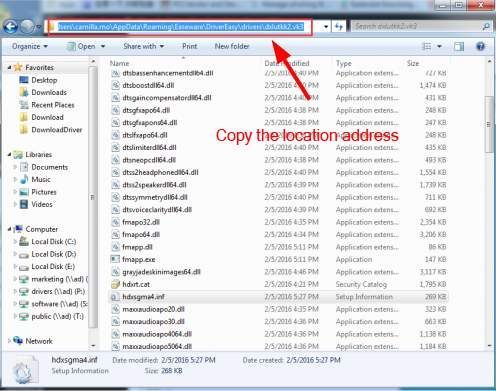
7) 클릭 다음 드라이버를 설치합니다.
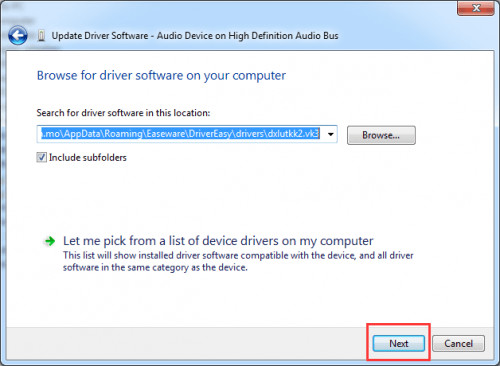
자동 드라이버 업데이트 :
드라이버를 수동으로 업데이트 할 시간, 인내 또는 컴퓨터 기술이없는 경우 대신 자동으로 업데이트 할 수 있습니다. Driver Easy Pro (Pro를 통해 완전한 지원과 30 일 환불 보장을받을 수 있습니다.)Driver Easy Pro, 모든 드라이버를 업데이트하려면 마우스를 두 번 클릭하기 만하면됩니다.
1) Driver Easy 실행 후 클릭 지금 검색 . 그러면 Driver Easy가 컴퓨터를 스캔하고 문제가있는 드라이버를 감지합니다.
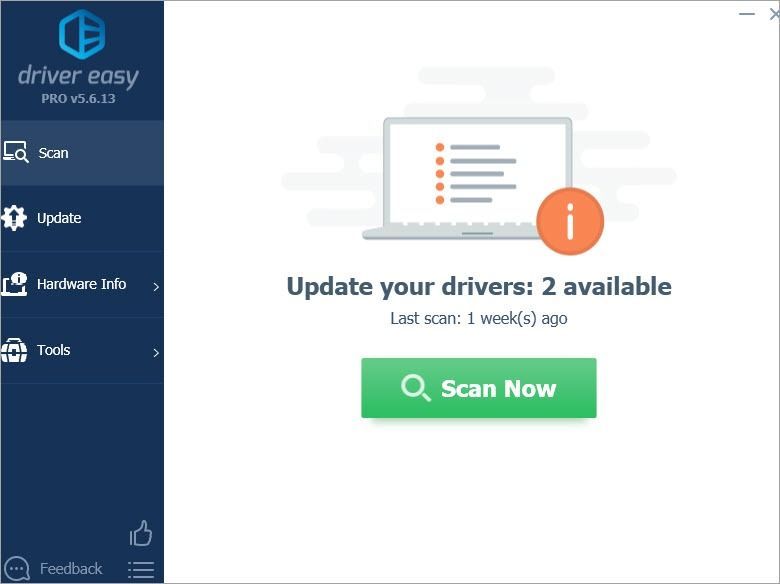
2C핥기 모두 업데이트 올바른 버전을 자동으로 다운로드하고 설치합니다. 모두 시스템에서 누락되었거나 오래된 드라이버.
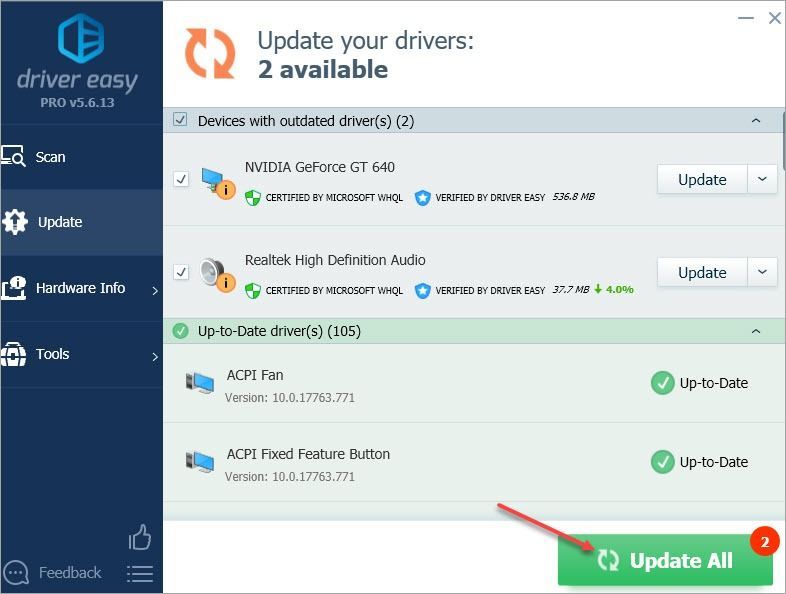
Driver Easy를 사용하는 동안 궁금한 점이 있으면 아래에 의견을 남겨주세요. 어떤 제안이라도 듣게되어 기쁩니다. 읽어 주셔서 감사합니다.




![[수정됨] Valheim 서버가 표시되지 않음](https://letmeknow.ch/img/network-issues/09/valheim-server-not-showing-up.jpg)

